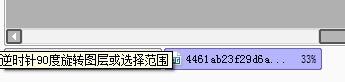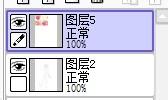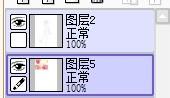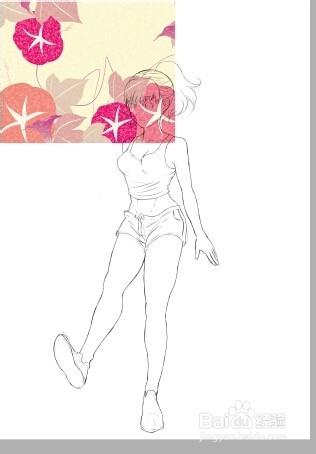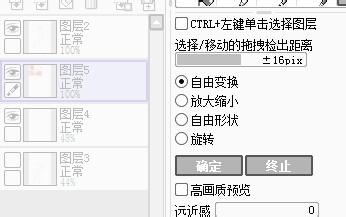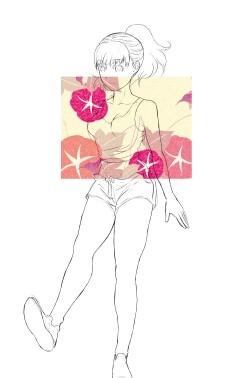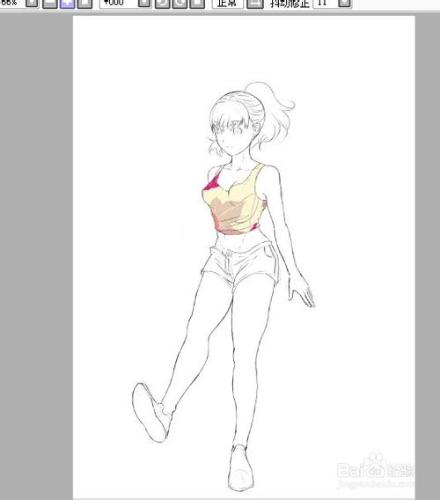一些華麗的素材貼上到畫好的衣服線稿上,會有很多意想不到的效果~讓我們來看看如何操作
工具/原料
SAI軟體,各種圖片素材(素材可以到網上自行搜尋下載)
方法/步驟
首先開啟一張我們已經完成的線稿。
再開啟一張我們下載好的圖片素材。PS:這裡使用的是和風素材,與上面線稿所畫的休閒服風格會不同,這裡只教大家使用素材,如何使用大家可以自行發揮。
接下來我們點選“選擇”工具,如圖1。然後把素材需要用到的部分框選起來 ,這裡我們隨便選取一塊地方,選取後按下複製快捷鍵“ctrl+c"
然後點選下方的檔名稱回到線稿檔案,按下貼上快捷鍵”ctrl+v“,被框選的素材就貼上到這邊來了
這裡有些初學者可能會問了:複製過來以後擋住線稿了怎麼辦?別擔心,很容易解決,仔細看左邊的圖層的位置,複製素材過來的圖層是線上稿層的上面的,所以會擋住線稿,解決辦法就是把線稿層往上拖動到素材層的上面就好了,如圖所示
接下來,圖層欄,藍色的框顯示在素材層,此時可以自由移動該素材的位置,首先點選圖層欄旁邊的自由變換,然後將素材拖動至所需位置,如果所需位置較大無法完全覆蓋,可以自由拉伸素材邊緣調整大小直至完全覆蓋,素材過大時也可以調整素材尺寸小一些,調整完後點擊圖層欄旁邊的終止
接下來只要使用橡皮擦將衣服以外的擦掉就行啦~~~~上完成圖~~